Содержание
- 1 Настройка каналов
- 2 Телевизоры LG (ЭлДжи)
- 3 Телевизоры Panasonic (Панасоник)
- 4 Настройка каналов Дом ру на телевизоре Samsung (Самсунг)
- 5 Телевизоры Sony Bravia (Сони Бравиа)
- 6 Телевизоры Toshiba (Тошиба)
- 7 Телевизоры Sharp (Шарп)
- 8 Телевизоры Phillips (Филипс)
- 9 Телевизоры Thompson (Томпсон)
- 10 Приставка дом ру-что это?
- 11 Цифровое телевидение-возможности приставки
- 12 Как подключить тв приставку?
- 13 Не работает приставка-что делать?
- 14 Настройка ресивера дом ру
- 15 Покупка тв приставки
- 16 Ошибки и проблемы при подключении цифрового телевидения
- 17 Вопросы и ответы
Буквально пара вводных слов, прежде, чем дать прямой ответ на интересующий Вас вопрос, как настроить каналы Дом ру на телевизоре.
В жизни современного человека цифровое телевидение играет крайне важную роль.
В первую очередь, оно выполняет функцию передачи информации. Ведь именно через телевидение мы узнаем новости со всего мира. Также тяжело себе представить свободное время без просмотра фильмов, разнообразных развлекательных передач и прослушивания музыкальных каналов. Поэтому важно, чтобы услуги телеоператора предоставлялись качественно, без перебоев.
На сегодняшний день одной из самых популярных компаний, предоставляющих данный сервис, является Дом ру. Это неудивительно, поскольку ее сервис отличается высоким качеством и распространяется на десять регионов Российской Федерации.
Почему Дом ру? Сотрудничество с ними имеет ряд преимуществ:
- В первую очередь это широкий выбор тв каналов. Он включает в себя, как стандартный набор популярных каналов, так и множество специализированных, посвящённых конкретной тематике (спорт, образование, рыбалка и другие).
- Качество HD. Означает это, если настройка каналов дом ру была произведена правильно, то кабельное телевидение можно смотреть, как в привычном формате, так и в современном HD формате.
- Услуги записи. Компания предоставляет возможность записывать любимые передачи с помощью специальной приставки. Правда, просматривать на обычном компьютере или же других устройствах такую запись невозможно.
- Ещё один весомый плюс — это возможность просмотра фильмов и передач на оригинальном языке. Этот параметр можно самостоятельно проставить в настройках.
- Система скидок для постоянных клиентов.
- Выгодные условия подключения. Компания предлагает подключение двух телевизоров по цене одного.
- Оперативность подключения. Сотрудники Дом ру решают поставленные перед ними задачи в максимально короткие сроки.
Настройка каналов
Конечно же, всех только что присоединившихся и уже действующих пользователей интересует настройка каналов от Дом ру. Это не сложно сделать самостоятельно, если поэтапно следовать инструкциям ниже.
Выше упомянутый провайдер дает своим клиентам возможность подключить, как кабельные каналы, так и цифровые. Настройка каналов кабельного телевидения Дом ру достаточно проста и дается каждому почти на интуитивном уровне. С цифровыми каналами все несколько сложнее.
Рассмотрим детально.
Для настройки кабельных телеканалов достаточно обычного автоматического сканирования частот. Нужно знать, как они (каналы) располагаются. С 1 по 20 работают обычные, для общего доступа. Далее до 32 — художественное направление. Затем, начиная с 300, следует развлекательная тематика — это комедийные фильмы, кулинарные шоу, новости мира моды. После 400 можно просматривать различные познавательные передачи. Это передачи, посвящённые наукам и развитию в других сферах жизни. После 500 — спортивная тематика С 600 начинаются каналы для детей.
Настройка цифровых каналов осуществляется с помощью САМ-модуля с учётом производителя телевизора. Прежде всего, нужно установить модуль и карту. Карта вставляется непосредственно в модуль, который необходимо подключить к телевизору. Параметры для автопоиска: частота в 258000 кГц, скорость символов 6875, модуляция 256 QAM.
Рассмотрим установку каналов на основных марках.
Телевизоры LG (ЭлДжи)
С помощью пульта включаем меню и выбираем раздел Опции, далее — в строке страна устанавливаем «Финляндия».
Затем в меню находим раздел Настройки и включаем режим автопоиска с подключением через кабель. Открывается окно, где в строке настроек устанавливаем указанные параметры, «быстрый тип поиска» и устанавливаем «Авто для ID сети».
После этого включится автопоиск каналов. В случае правильного выполнения всех перечисленных пунктов, телевидение полноценно начнет работать.
Телевизоры Panasonic (Панасоник)
Настройка каналов Дом ру на телевизоре Samsung (Самсунг)
Перед тем, как начать, убедитесь, что кабель правильно подключен к ТВ.
После установки модуля необходимо выбрать страну. Для этого в меню заходим в строку «Канал» и в поле «Цифровой канал» устанавливаем «Германия» или «Другое».
Затем выбираем «автонастройка». После — снова в разделе «Канал» заходим в «Кабельные параметры поиска» и вводим параметры, которые описаны ранее для LG.
Снова в разделе «Канал» выбираем Автонастройку. «Установить кабель» в строке «источник сигнала», далее «Сеть» в пункте «режим поиска». После этого нажимаем на пульте «Вход» и автопоиск запустится.
Телевизоры Sony Bravia (Сони Бравиа)
После подключения модуля через кнопку Home на пульте, заходим в меню и ищем пункт «Установки», далее — «Цифровая конфигурация». Выбираем раздел «Цифровая настройка», где нужно запустить автонастройку с типом подключения «через кабель». В открывшемся мини-меню устанавливаем уже известные параметры с Авто в строке «Код доступа» и типом каналов «Все станции».
Телевизоры Toshiba (Тошиба)
После установки модуля в меню устанавливаем страну — Германия. Далее в меню в пункте «Канал» находим вход антенны или кабеля выбираем «Кабель», далее в меню находим «Автонастройка» и выставляем ранее указанные для нее параметры. Затем запускаем автопоиск.
Телевизоры Sharp (Шарп)
После подключения модуля с помощью кнопки Home, заходим в меню и выбираем сначала «Меню ТВ», затем «Установки», а после — «Автоинсталляция». Возможно, будет запрошен пин-код. В ответ на такой запрос вводим 1234. Затем устанавливаем «Цифровой автопоиск» с типом подключения «Кабель». Вводим нужные параметры, отвечаем «да» в пункте «Зашифрованные станции» и в «Идентификаторе сети» — проставляем «Никакой». Запускаем автопоиск.
Телевизоры Phillips (Филипс)
После установки модуля в меню в строке «Конфигурация» на вкладке «Установка» выбираем «Настройка канала», далее — «Автоматическая настройка канала» и «Начать». Указываем свою страну. Тип подключения — кабель.
Могут быть предложены аналоговые либо цифровые каналы — останавливаем выбор на цифровых либо выбираем оба и жмем «ок».
В Установках вводим параметры, выбираем ручной тип скорости передачи, а в строке режим частоты — ручной. Затем запускаем сканирование.
Если вдруг, пользуясь Phillips, Вы столкнулись с надписью «нет доступных программ», это значит, что произошел сбой в настройке каналов. Выход из ситуации: звоним в Дом ру и уточняем, как можно улучшить качество сигнала. Либо переустанавливаем программное обеспечение. Либо обращаемся напрямую в сервесный центр Филипс к специалистам и отдаем решение вопроса в руки профи.
Телевизоры Thompson (Томпсон)
После подключения модуля заходим в меню. В Настройках выбираем Россию, далее выставля режим тюнера — Кабельное ТВ. В разделе Каналы находим Автонастройка: там указываем «Россия». Затем проставляем «Цифровой» и «Аналоговый». И запускаем сканирование.
Если все действия выполнены в соответствии с расписанными этапами, после окончания автопоиска должны появиться каналы. Их будет около 100.
Если же возникли какие-либо ошибки, значит необходимо проверить корректность подключения модуля. Если все правильно, а настроить каналы Дом ру не удаётся — обратиться в службу поддержки.
Выше были перечислены основные способы, как можно самостоятельно настроить каналы кабельного телевидения Дом ру на телевизоре. В большинстве случаев, их можно даже выставить по порядку, в той последовательности, которая интересна именно Вам
Приставка дом ру-что это?
Устройство (ресивер, приставка, тюнер) с множеством функций, принимающее цифровой сигнал и передающее далее на телевизор. Приставка дом ру является совместной разработкой российских и иностранных компаний по технологии-гибридное ТВ DVB-C + IP, что обеспечивает трансляциям HD-каналов высокое качество. Идеи по внешнему дизайну британской студии V2 и интерфейс пользователя Российского агентства JetStyle, воплотили в жизнь корейская компания Humax, и крупнейший американский производитель ТВ-пультов Universal Elecronics. Защиту контента обеспечила швейцарская NagraVision.
С помощью тв приставки дом ру можно:
- Смотреть каналы tv в высоком качестве.
- Записывать фильмы на флешки или диски.
- Просматривать каналы телевидения с экранов смартфонов или других устройств.
- Просматривать Full-HD каналы.
- Записывать телевизионную трансляцию и сохранять в архив на 3 дня.
Для просмотра цифрового телевидения Вам понадобятся такие приставки:
- Дом.ru TV mini.
- Humax 9000.
- Дом.ru Like Box.
- CAM-модуль.
Всем этим устройствам характерны- современный и уникальный интерфейс, универсальные пульты, поддержка просмотра Full-HD каналов, 3-х дневной телевизионный архив, громадный выбор фильмов и сериалов, запись и постановка программ на паузу, подключение и просмотр тематических пакетов каналов и управление услугой ТВ с приставки.
Дом ру мини приставка (KAON HD 5000) исключительна тем, что подойдёт практически к любому телевизору. Приставка подключается даже к устаревшим телевизорам с кинескопными трубками. Телевизионный сигнал передается в приставку через антенный вход, а на телевизор — через AV-выход или HDMI.
Дополнительно устройство CAM-модуль избавит от лишних проводов в квартире и дополнительного пульта. Просто вставьте устройство в слот и картинка в цифровом и HD-качестве будет Ваша.
Цифровое телевидение-возможности приставки
В отличии от кабельного телевидения, приставки Дом.ru TV предоставляют:
- доступ к 50 HD и 109 цифровым телеканалам на различные темы
- дополнительные платные каналы
- вывод на экран телевизора популярных приложений как-ВКонтакте, Яндекс пробки, новости, погода и другие
- громадную видеотеку, без дополнительной платы
- возможность постановки изображения на паузу
- ТВ-Гид-это поиск телепрограммы, прямо на экране
- запись любых трансляций
- родительский контроль
- выбор языка на каналах
- сортировка каналов по темам
- просмотр на приставке фото и видео
- поисковая система контента
- мобильный пульт ДУ.
Как подключить тв приставку?
Если желаете подключить приставку самостоятельно, выберите из списка название и скачайте себе инструкцию:
- Ссылка на инструкцию приставки дом ру HUMAX hd 9000i.
- HUMAX 7000i, вот ссылка
- KAON NA1620, жмите.
Инструкции помогут сэкономить на вызове мастера. Там подробно написано, что входит в комплект поставки. Рассказ о самой модели. Как установить батарейки. В разделе подключение оборудования расписано как подключить антенный кабель, саму приставку и установка соединения к домашней сети. Описаны включение и персональная настройка. Если в Вашей приставке есть возможность подключения Wi-Fi, тогда нужно подключить сначала Ваш роутер (маршрутизатор). Потом его подключить к приставке и далее к телевизору. Если Вы опасаетесь что-либо сделать не так и не знаете, как включить приставку дом ру, обратитесь в техническую поддержку или вызовите мастера для настройки оборудования. Теперь информацию о подключении можно найти и в Твиттере.
Приставки Дом ру-полная версия подключения, настройка и покупка. https://t.co/gzutQ9W9sI
— Вишня (@telecomcompru) 17 января 2019 г.
Не работает приставка-что делать?
Попытайтесь понять почему не работает приставка дом ру? Рассмотрим проблемы, например:
- Не показывает один канал. Если есть на этот канал подписка (посмотреть можно в Личном кабинете), то перезагрузите все оборудование (выключить на 30 секунд телевизор и, декодер, если его используете). Если ничего не поменялось, необходимо провести сброс, перенастройку и обновление приставки дом ру. При подключении CAM-модуль, следует согласно инструкциям, провести настройку цифровых каналов на Вашем телевизоре. После перенастройки оборудования, не показывающий канал следует оставить на некоторое время включенным. Если ситуация не изменится, обратитесь в техническую поддержку или вызовите мастера для настройки оборудования. Можете обратиться к Онлайн-консультанту или заполните поля формы обращения для оформления заявки.
- Сложности со звуком. Нет звука на всех каналах. Попробуйте выставить выше громкость на самом телевизоре, проверить звук на каналах. Смените звуковую схему на телевизоре. Проверьте, через что идет трансляция звука (возможно, через внешнюю аудиосистему, необходимо выбрать tv). Попробуйте сбросить настройки звука на телевизоре. Если не появился скорее всего проблемы на самом телевизоре. Обратитесь в техническую поддержку или вызовите мастера для настройки оборудования. Можете обратиться к Онлайн-консультанту или заполните предварительную заявку на Помощника по Дому. Данная услуга является платной. Проверьте, есть ли звук на аналоговых каналах.
- Сложности с ТВ-порталом, и он не открывается. Появилась «снежинка» на экране телевизора и постоянная загрузка. Если используете роутер от оператора Дом.ru, отключите декодер и роутер из сети на несколько минут, потом включите и проверьте еще раз. Необходимо сбросить и перенастроить декодер, следуя инструкциям. Если ситуация не изменится, обратитесь в техническую поддержку или вызовите мастера для настройки оборудования. Можете обратиться к Онлайн-консультанту или заполните поля формы обращения для оформления заявки. Через роутеры сторонних производителей нормальная работа сети не гарантируется.
- Проблемы с услугой Гид телепрограмм. Не работает программа передач на всех каналах. Алгоритм проверки практически тот же, как и при других проблемах. Отключите телевизор, декодер на 5 минут. Включите обратно на требуемый канал, подождите 30-40 секунд, Теле гид должен обновиться, проверьте на других каналах. Отключите автоматическое обновление каналов на своём телевизоре. Если ситуация не изменится, обратитесь в техническую поддержку или вызовите мастера для настройки оборудования. Можете обратиться к Онлайн-консультанту или заполните поля формы обращения для оформления заявки.
- Не корректно работает оборудование. Приставка дом ру Humax hd 9000i отключается через некоторое время. Попробуйте отключить на декодере функцию автоматического отключения. Нажмите на пульте от декодера Menu — Настройки — Система — Управление питанием. Найдите пункт «Автоматическое выключение питания» и установите его значение в «Выкл.».
Выходит ошибка при подключении. Ошибка 201/301/348/349/401. Ошибка «Нет сигнала. Проверьте подключение антенного кабеля к приставке», «No signal». Попробуйте совершить следующие действия:
- Проверьте плотность подключения кабеля к приставке.
- Перезагрузите приставку по питанию.
- Запустите автоматический поиск по каналам.
Пошаговая инструкция исправления #кода_ошибки_301https://t.co/jLgqXrXkQD
— Вишня (@telecomcompru) 29 января 2019 г.
Если ситуация не изменится, обратитесь в техническую поддержку или вызовите мастера для настройки оборудования. Можете обратиться к Онлайн-консультанту или заполните поля формы обращения для оформления заявки. В руководстве пользователя описано как подключить приставку дом ру. Как настроить приставку дом ру. Можно узнать какие сервисы доступны на данном оборудовании и как подключить приставку дом ру к телевизору. Настройка своего списка каналов. Вы можете всегда скачать инструкцию к приставке дом ру.
Настройка ресивера дом ру
Чтобы узнать, как настроить приставку дом ру цифровое телевидение, включите устройство в свою домашнюю сеть. Скорее всего Вам нужно будет сделать обновление программного обеспечения. После обновления, выберите свой город проживания. Программа сама найдёт все доступные каналы и нужно будет только «Сохранить». Возможны всяческие «нюансы» особенно при подключении приставки не через кабель, а через маршрутизатор. Всегда можно в настройках dom ru приставки перейти в пункт «сброс к заводским установкам». Прошивка программы должна при этом сохраниться. Если Вы боитесь что-либо сделать не так, лучше обратиться в техническую поддержку или вызвать мастера для настройки оборудования.
А знаете ли Вы что… ?
Провайдер Дом.ru построил уже более 9000 точек в 36 регионах России, это самая большая региональная сеть беспроводного интернета. Установив ресивер и проведя настройку приставки дом ру, получается что Вы создаёте у себя домашний киноцентр в одном приборе, в том числе:
- с услугой Catch Up от Дом.ru Вы можете посмотреть любимый фильм или передачу даже когда время трансляции по программе уже прошло
- разработана опция «мультискрин». С её помощью каждый член семьи или группы людей может смотреть собственный канал на планшете, смартфоне или ноутбуке, не завися от выбора других. Подключаются до 5 дополнительных устройств
- просматривать свои видеозаписи и слушать музыку с любых цифровых носителей.
Провайдер дом ру сделал своим абонентам специальное предложение: все пользователи тюнера могут бесплатно смотреть фильмы прямо из интернета. Для этого в меню добавлено несколько самых популярных приложений: IVI, Tvigle,Rutube, Vidimix.
Покупка тв приставки
Чтобы купить приставку дом ру, нужно обратиться к своему выбранному тарифу. Подключите услугу «Мультирум с синхронизацией подписки» и получите общий доступ ТВ каналов на всех телевизорах. Общий договор для всех устройств и счёт. Кроме того, Вы сможете взять в аренду доступное оборудование, такое как- приставка Дом.ru mini, CAM-модуль и одна приставка Humax 9000, согласно стоимости вашего тарифного плана.
Можно выбрать конечно и другие модели, но их нужно будет уже купить. Стоимость будет зависеть от вашего тарифного плана. На арендованном оборудовании подключается не больше пяти телевизоров. Установка дополнительных приставок обойдётся Вам в 0 рублей.
Содержание
Для старых телевизоров, у которых есть только вход для антенны, можно использовать ресиверы с RF-модулятором. Такие приставки подключаются непосредственно в антенный вход, при этом они способны работать в дециметровом диапазоне.
Если при настройке выбрать пункты DVB-T и DVB-T2, телевизор будет принимать одновременно аналоговые эфирные и цифровые каналы.
Смотрите инструкцию по подключению цифрового ТВ с помощью ресивера в этом видео:
Прием цифрового телевидения на компьютере
Существует возможность подключить цифровое телевидение и на ПК или ноутбуке, но для этого необходимо приобрести дополнительное оборудование – цифровою USB-тюнер. Инструкция по подключению и настройке:
- Через USB-вход подключить подобранный цифровой тюнер.
- Запустить программу обнаружения новых устройств.
- Установить программное обеспечение для корректной работы ресивера.
- Дождаться сканирования каналов и приступить к просмотру.
Подключение цифровых каналов для просмотра на компьютере нужно производить только в том случае, если устройство соответствует техническим требованиям, предъявляемым производителями USB-ресиверов.
Ошибки и проблемы при подключении цифрового телевидения
Цифровая техника отличается более сложным устройством, поэтому не всегда удается с первого раза подключить ее и добиться, чтобы все работало. Есть ряд распространенных ошибок при настройке приема цифрового телевидения, с которыми можно справиться самостоятельно.
Устаревшая прошивка ресивера
Ресивер не может работать без подходящего программного обеспечения. Если прошивка устарела или изначально была установлена неправильно, могут возникнуть такие проблемы:
- ошибка настройки цифрового телевидения;
- часть каналов не работает;
- телевизор плохо принимает сигнал;
- плохое качество изображения.
Для прошивки ресивера необязательно нести устройство в сервисный центр. Если вместе с приставкой в комплекте был установочный диск с программным обеспечением, нужно подключиться через USB кабель и запустить инсталляцию прошивки.
Если же в комплекте нет установочного диска, проблему тоже можно решить. Имея базовые навыки работы с техникой, можно самостоятельно переустановить программное обеспечение по такому алгоритму.
- Найти официальный сайт производителя, выпустившего приставку.
- В разделе программного обеспечения найти название модели ресивера, который нужно прошить.
- Архив с программным обеспечением скачать на компьютер и распаковать в отдельную папку.
- Папку с содержимым отправить на съемный USB-носитель.
- На сайте производителя найти пошаговую инструкцию по установке программного обеспечения для выбранной модели.
- Подключить носитель к приставке и осуществить установку.
Производители предлагают скачивание прошивки совершенно бесплатно. Если требуется регистрация, оплата или отправка SMS, скорее всего, это мошеннический сайт.
Проблемы с антенной
Если антенна не принимает сигнал с первого подключения, не нужно сразу же бежать в магазин и просить заменять ее. Стоит проверить такие нюансы:
- правильность подключения;
- частоту на интерактивной карте ЦЭТВ;
- исправность кабеля и контактов.
Если неполадок не обнаружено, скорее всего, был выбран неподходящий тип антенны. Если антенна недостаточно мощная для качественного приема сигнала, может помочь покупка и установка усилителя. Также можно присмотреть более подходящий тип принимающего устройства.
Если проблему не удается решить своими силами, стоит обратиться к специалисту. Возможно, проблема заключается в оборудовании, которое нужно просто заменить или отремонтировать по гарантии.
Сбои на телевизионной станции
В 80% случаев проблемы с приемом цифрового ТВ вызваны неисправностями в оборудовании пользователя или ошибками, допущенными в процессе установки. Но бывают ситуации, когда нет смысла искать поломку или ошибки в настройках.
Так как полный переход на цифровое телевидение произошел еще не во всех регионах, нередко сбои возникают непосредственно на станции. Также периодически осуществляется профилактика, в такие периоды цифровые каналы также бывают недоступными.
Если возникла проблема с изображением или доступом к пакетным цифровым каналам, но при этом все оборудование и настройки в порядке, следует позвонить на горячую линию провайдеру. Компании, предоставляющие услуги подключения к цифровому телевидению, постоянно информируют о плановых профилактиках или других причинах сбоев, но в случае непредвиденных поломок невозможно заблаговременно произвести оповещение абонентов.
Вопросы и ответы
В процессе установки оборудования и настройки цифрового телевидения могут возникать разные вопросы, о которых нет информации в инструкции или памятке абонента.
Сколько цифровых каналов будет доступно?
Все зависит от пакета и страны подключения. В России доступны 2 мультиплекса – 20 базовых каналов. В Украине это 32 канала. Если подключаться через провайдера, то будут доступны пакетные каналы – от 50 и более, но потребуется ежемесячное внесение абонентской платы.
Почему на экране появилась надпись «нет сигнала»?
Если все работало до этого, причины могут быть две – поломка штекера кабеля или плохой сигнал по причине профилактических работ на телевизионной станции.
Почему не все каналы отображаются?
В стандартный пакет эфирного цифрового телевидения входит ограниченное количество каналов. Если не отображается канал, который входит в состав подключенных мультиплексов, необходимо проверить уровень сигнала – возможно, есть проблемы с антенной.
Можно ли одновременно принимать кабельные и цифровые каналы?
Да, это возможно, но для этого потребуется дополнительно использовать сумматор телевизионного сигнала. Такие сумматоры обычно продаются в магазинах телевизионного оборудования.
Почему зависают каналы?
Если в процессе просмотра изображение на экране начинает зависать или разлагаться на пиксели, причина одна – ухудшение сигнала из-за неисправности антенны или плохих погодных условий. Если приобрести спутниковую антенну, можно не зависеть от погоды.
Зная базовую информацию по подключению и настройке приема цифрового телевидения, можно самостоятельно совершить переход на него с аналоговых технологий. Если же по каким-то причинам установить программное обеспечение или настроить каналы не удается, лучше обратиться в сервисный центр и доверить задачу переключения на цифровое телевидение профессионалам.
Поделиться ссылкой:
Используемые источники:
- https://domru-info.ru/dom-ru-nastroika-kanalov/
- https://telecomcomp.ru/dom-ru/kak-podklyuchit-i-nastroit-pristavku-dom-ru
- https://gogosmart.ru/kak-podklyuchit/priem-cifrovogo-televideniya.html
 Как настроить телевизор Samsung Smart – пошаговая инструкция
Как настроить телевизор Samsung Smart – пошаговая инструкция Сортировка каналов на телевизоре Samsung
Сортировка каналов на телевизоре Samsung Как настроить цифровые каналы на телевизоре Самсунг?
Как настроить цифровые каналы на телевизоре Самсунг?
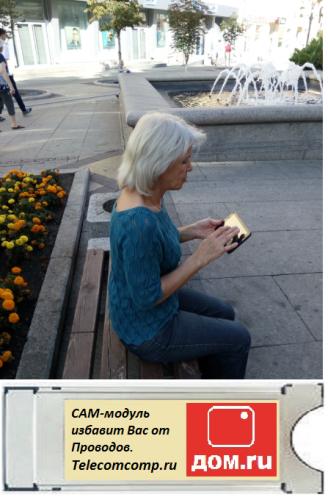
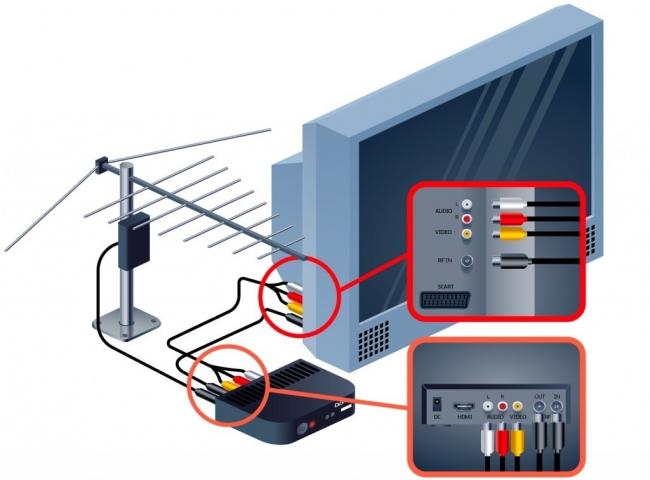





 Как добавить русский язык в Samsung Smart TV J и K серий (2015-2016 гг.) с помощью штатного пульта
Как добавить русский язык в Samsung Smart TV J и K серий (2015-2016 гг.) с помощью штатного пульта Дом ру: настройка каналов
Дом ру: настройка каналов Как подключить и настроить приставку Дом ру?
Как подключить и настроить приставку Дом ру? F.A.Q.
F.A.Q.